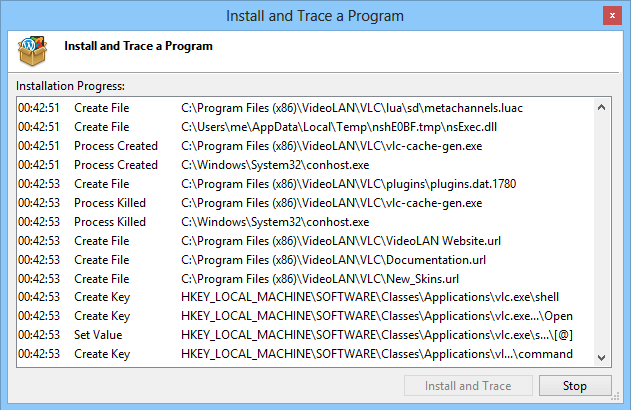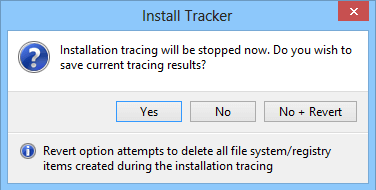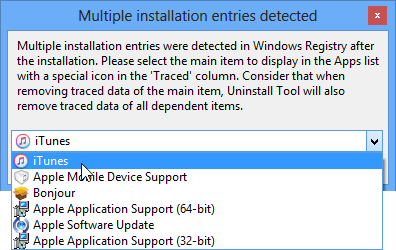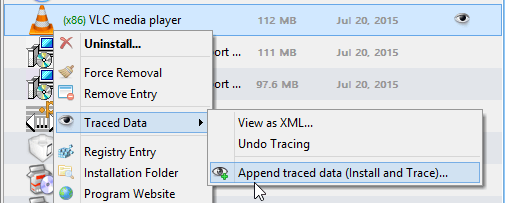Hoe een installatie monitoren
Kan op 3 manieren gebeuren:
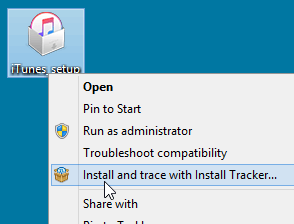
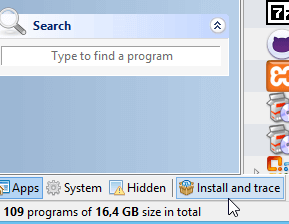
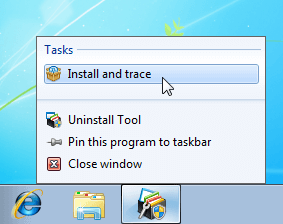
Ga normaal verder met de installatie terwijl Uninstall Tool uitkijkt. Het opsporen wordt automatisch gestopt wanneer alle processen beëindigd zijn, anders dient u deze manueel te beëindigen wanneer de installatie voltooid.
Na een succesvolle installatie verschijnt het nieuwe programma in de lijst met een markering 'Opgespoord', die erop duidt alle opgespoorde gegevens verwijderd worden van uw PC (in Verwijder Wizard) tijdens het verwijderen na het uitvoeren van het standaard verwijderprogramma (of bij gebruik van de functie Geforceerd Verwijderen):